Как получить доступ к корневому каталогу/Macintosh HD на Mac [6 Methods]
В этом руководстве мы покажем вам различные способы доступа к корневому каталогу/Macintosh HD на вашем Mac. Подобно другим ОС на основе Unix или их дистрибутивам, macOS также основана на Unix, и, следовательно, ее корневой каталог — /. Чтобы еще больше упростить его, Finder присвоил ему имя Macintosh HD. Более того, доступ к нему был намеренно немного затруднен, потому что обычным пользователям обычно не нужно взаимодействовать с этим каталогом.
Однако это не относится к техническим энтузиастам, поскольку им нужно будет просматривать это место через день. Если вы входите в их число, но не можете получить доступ к корневому каталогу/Macintosh HD на вашем Mac, то это руководство поможет вам. Более того, приведенные ниже инструкции применимы ко всем версиям macOS. Итак, имея это в виду, давайте начнем.
Как получить доступ к корневому каталогу/Macintosh HD на Mac [Every macOS Version]
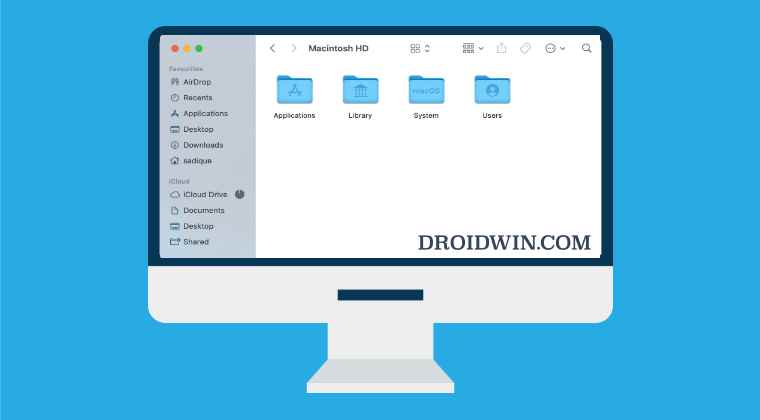
Мы перечислили здесь шесть различных способов, с помощью которых вы можете получить доступ к корневому каталогу на вашем Mac. Пройдите их все один раз, а затем попробуйте тот, который соответствует вашим требованиям.
Программы для Windows, мобильные приложения, игры - ВСЁ БЕСПЛАТНО, в нашем закрытом телеграмм канале - Подписывайтесь:)
Использование перехода к папке
- Откройте Finder и нажмите «Перейти» в верхней строке меню.
- Затем выберите «Перейти к папке» в раскрывающемся меню.
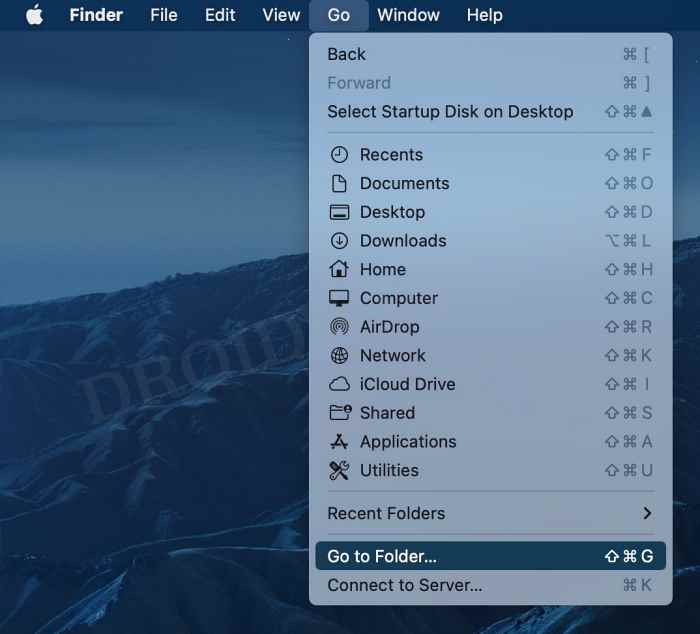
- После этого введите / и нажмите Enter.
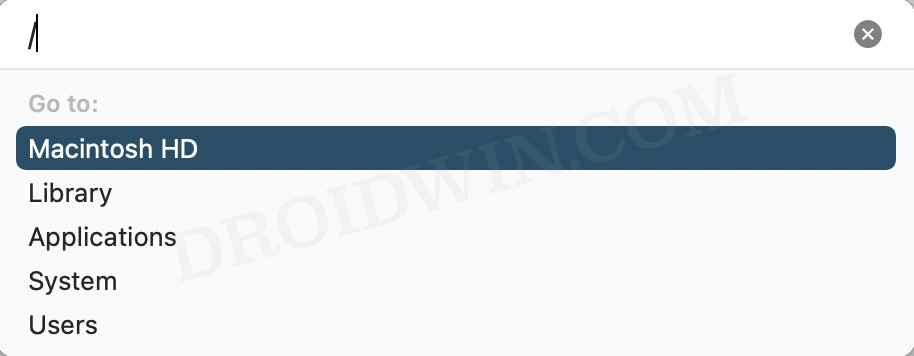
- Вы попадете в корневой каталог на вашем Mac.
Использование ярлыка «Перейти к папке»
- Нажмите сочетание клавиш Command+Shift+G на рабочем столе.
- Затем введите / и нажмите Enter.
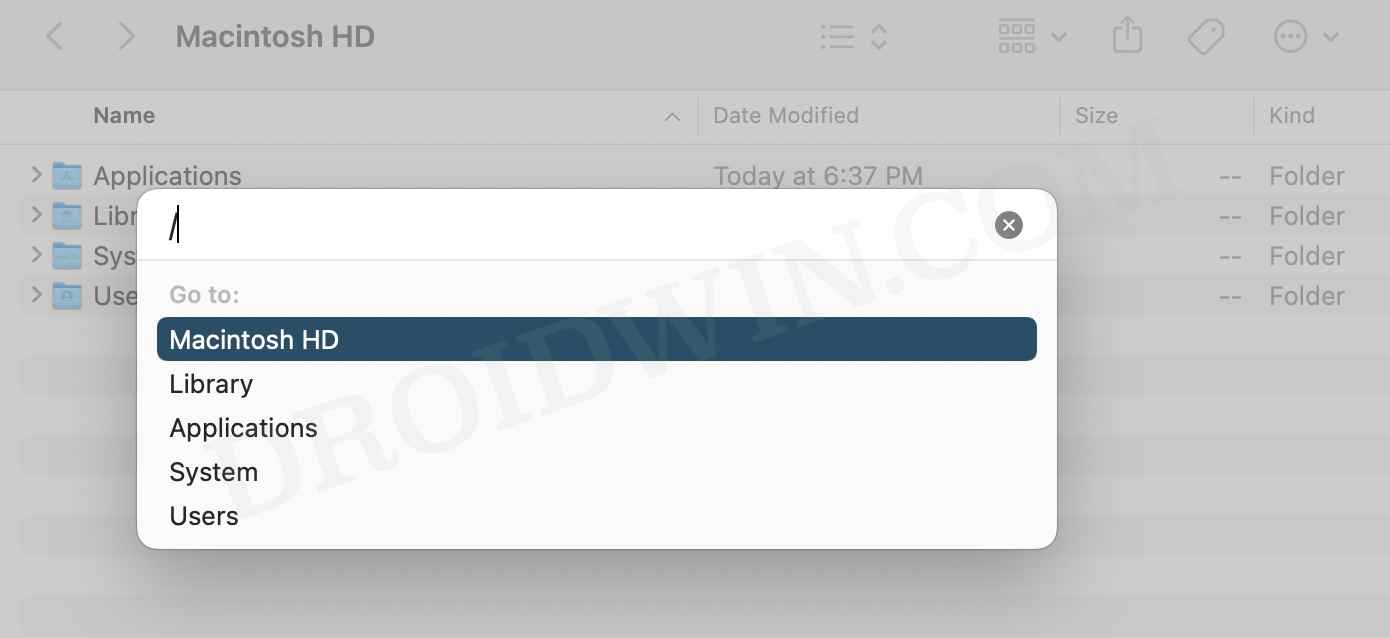
- Вы попадете в корневой каталог на вашем Mac.
Использование меню перехода
- Откройте Finder и нажмите «Перейти» в верхней строке меню.
- Затем выберите Компьютер в раскрывающемся меню.
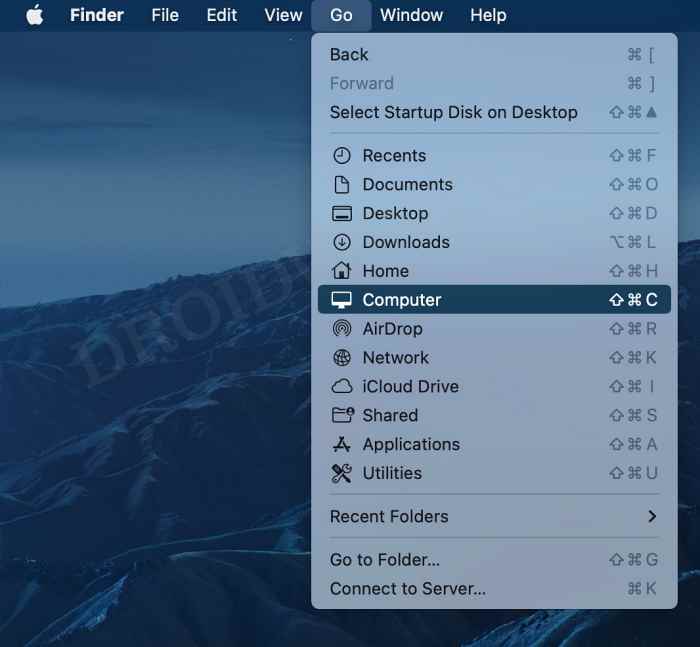
- После этого откройте Macintosh HD из Finder.
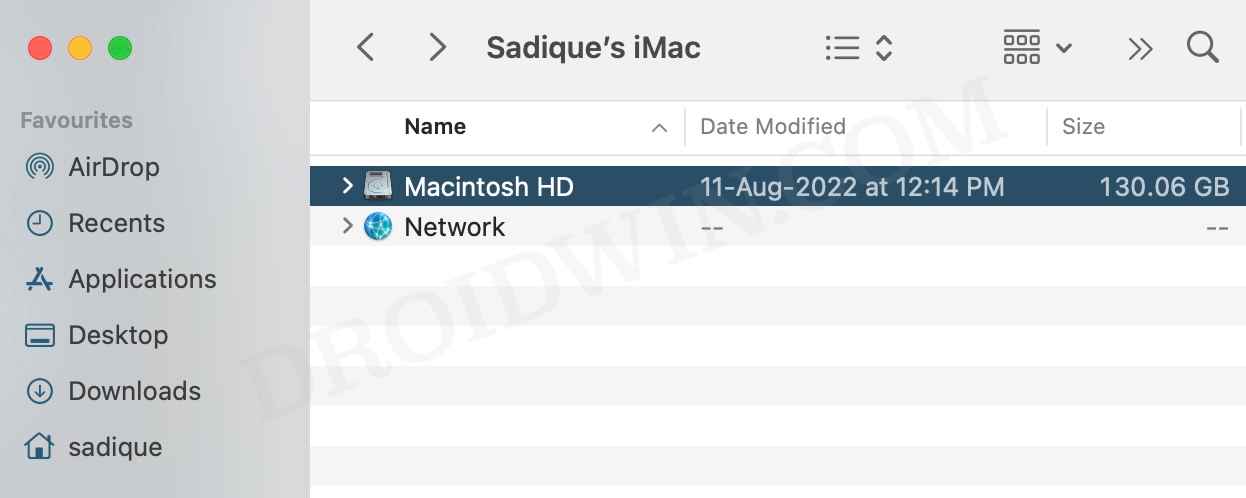
- Теперь вы находитесь в корневом каталоге вашего Mac.
Использование избранного меню Finder
- Откройте Finder, нажмите «Перейти» и выберите «Компьютер» в раскрывающемся меню.
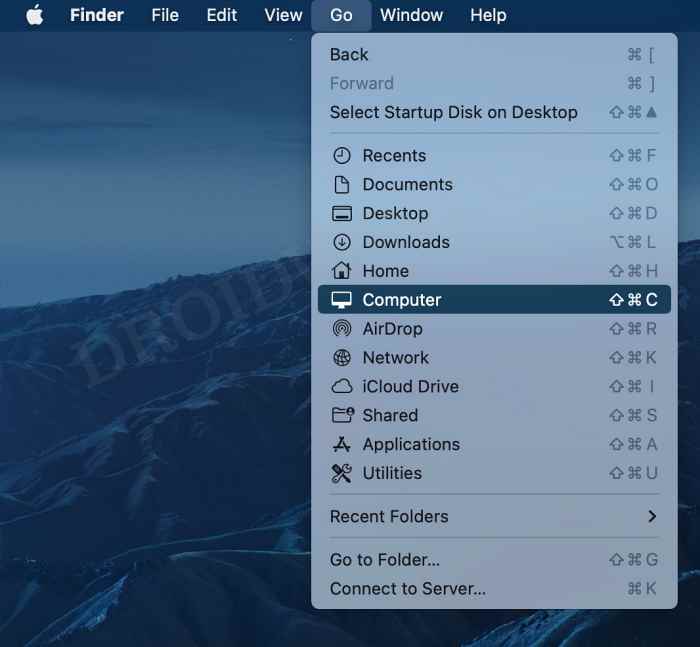
- После этого откройте Macintosh HD из Finder.
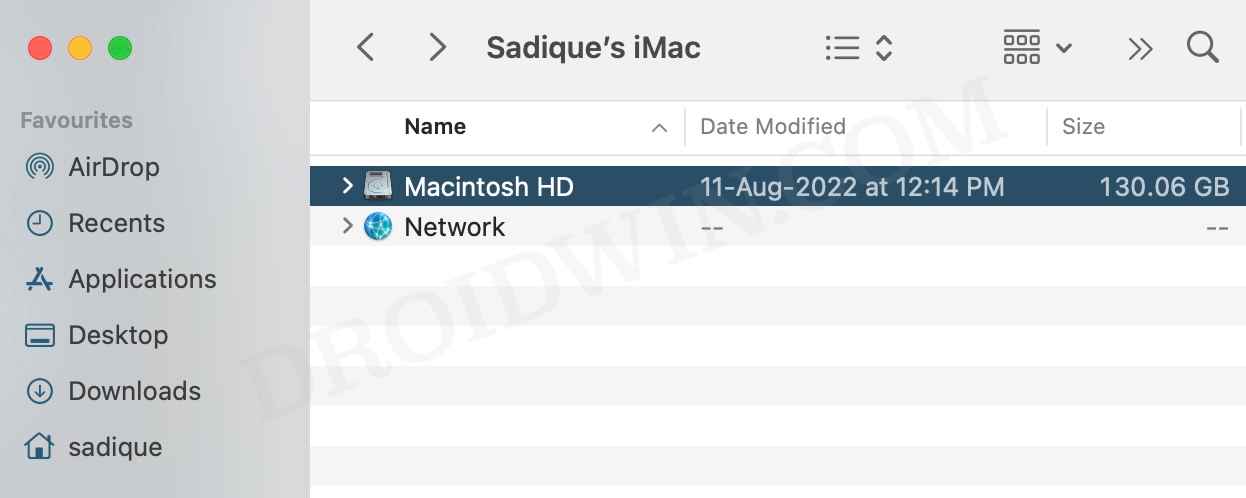
- Затем щелкните Macintosh HD в верхней строке меню, чтобы появился его значок.
- Теперь перетащите этот значок в раздел «Избранное» слева.
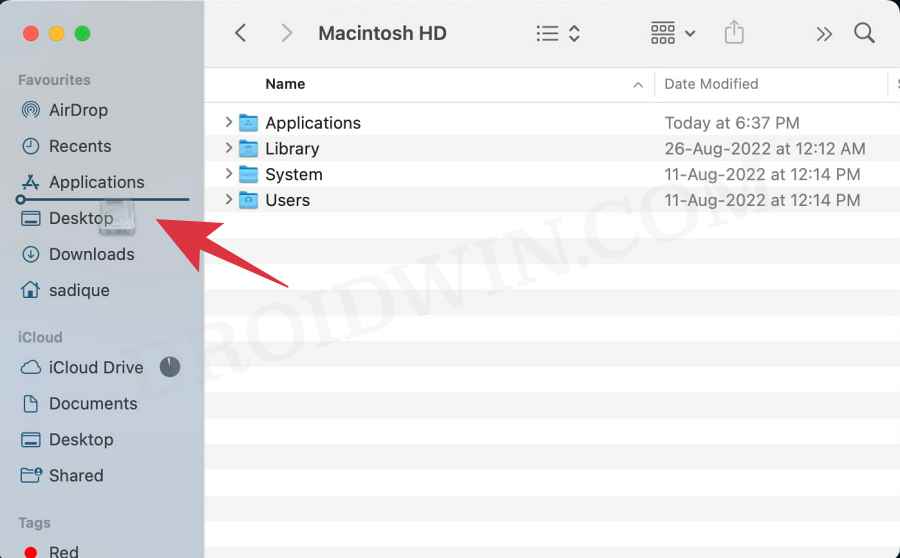
- Теперь вы можете получить доступ к корневому каталогу вашего Mac напрямую из Finder.
Использование ярлыка на рабочем столе
- Откройте Finder и нажмите Finder в верхней строке меню.
- Затем выберите «Настройки» в раскрывающемся меню.
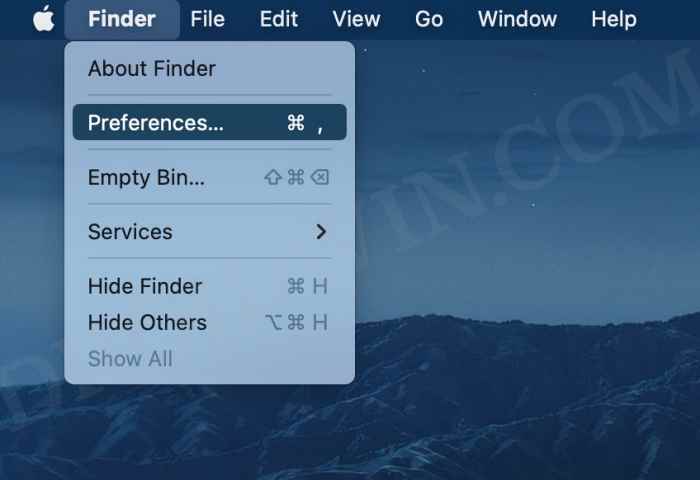
- Теперь на вкладке «Общие» установите флажок «Жесткий диск».
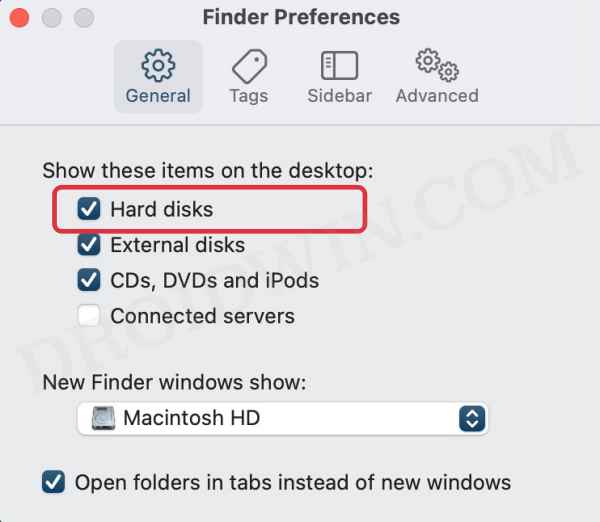
- Теперь вы сможете получить доступ к Macintosh HD прямо со своего рабочего стола.
Использование окна терминала
- Для начала откройте Launchpad > Другие > Терминал.

- Теперь используйте приведенную ниже команду для доступа к корневому каталогу cd /
- Или, если вам нужен графический интерфейс, используйте приведенную ниже команду open /
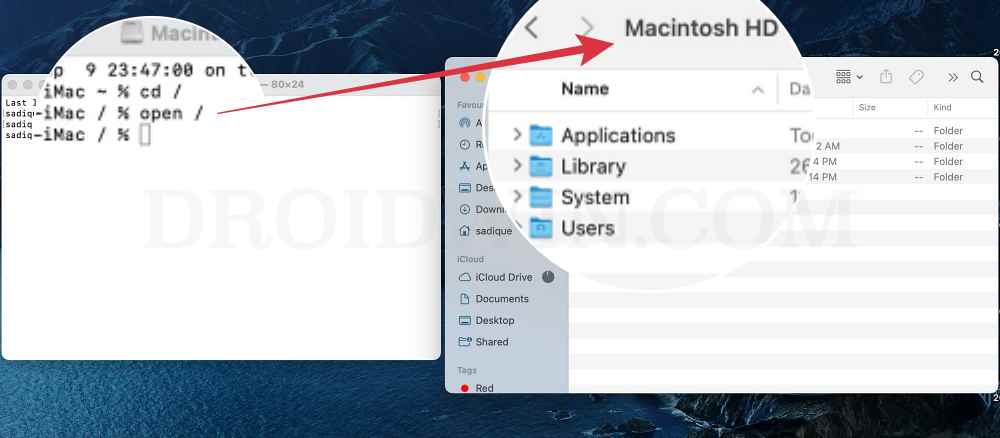
- Он напрямую откроет корневой каталог в Finder.
Вот и все. Это были различные способы доступа к корневому каталогу Macintosh HD на вашем Mac. Если у вас есть какие-либо вопросы относительно вышеупомянутых шагов, сообщите нам об этом в комментариях. Мы вернемся к вам с решением в ближайшее время.





![Как удалить FRP [Factory Reset Protection] в самсунге](https://vgev.ru/wp-content/uploads/2023/01/remove-frp-samsung.jpg)
